Modifier les mots de passe enregistrés dans Google Chrome
Comment modifier les mots de passe enregistrés dans Google Chrome
Google Chrome permet enfin de modifier les mots de passe enregistrés. L'équipe derrière le navigateur Google Chrome a ajouté une nouvelle fonctionnalité utile au navigateur. Il permet désormais de modifier les mots de passe que vous avez enregistrés pour les sites Web.
Publicité
Chaque fois que vous entrez des informations d'identification pour un site Web, Google Chrome vous demande de les enregistrer. La prochaine fois que vous ouvrirez le même site Web, votre navigateur remplira automatiquement les informations d'identification enregistrées. Si vous êtes connecté à Chrome avec votre compte Gmail, vous pouvez utiliser vos mots de passe sur divers appareils tels que PC, tablettes et ordinateurs portables, et smartphones fonctionnant sous Android, Windows, macOS et Linux, tels qu'ils seront synchronisé.
Si vous avez modifié un mot de passe, vous devez attendre que l'offre Chrome mette à jour le mot de passe. Vous pouvez désormais le modifier instantanément par vous-même sans supprimer ni mettre à jour vos informations d'identification enregistrées pour un site Web.
La nouvelle option se trouve dans Chrome > Paramètres > Remplissage automatique > Mots de passe.

L'option, bien qu'étant une fonctionnalité expérimentale, peut déjà être activée dans Chrome Canary. Voici comment activer la fonctionnalité, en supposant que vous ayez installé le version canari.
Pour modifier les mots de passe enregistrés dans Google Chrome,
- Ouvrez Google Chrome.
- Tapez ce qui suit dans la barre d'adresse et tapez Entrée:
chrome://flags/#edit-passwords-in-settings. - Activez le drapeau en sélectionnant Activée dans le menu déroulant à côté du nom du drapeau.
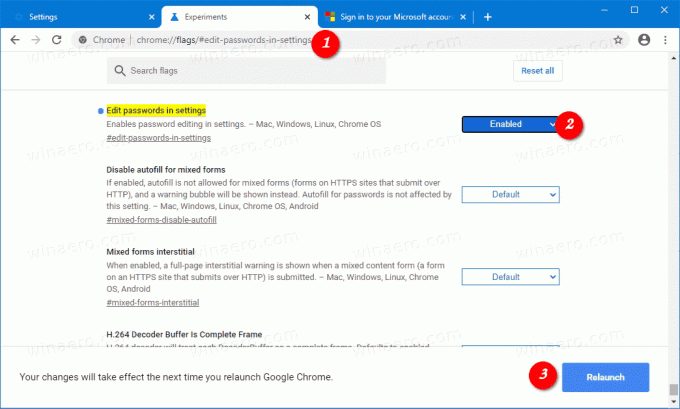
- Redémarrez le navigateur.
- Ouvrez le menu (Alt+F) et sélectionnez Chrome > Paramètres > Remplissage automatique.
- A droite, cliquez sur Mots de passe.
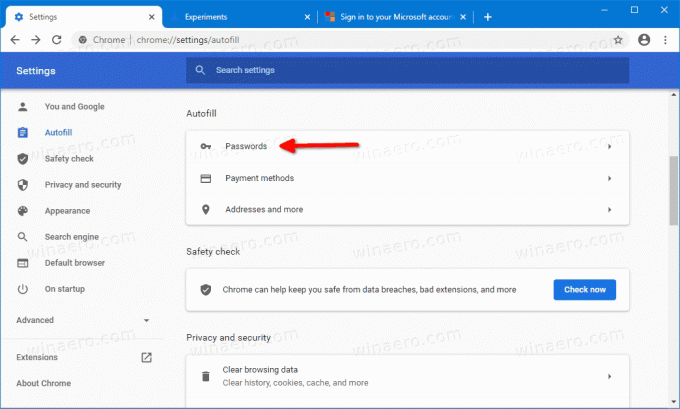
- Cliquez sur le bouton de menu à côté de la ligne du mot de passe enregistré et sélectionnez "Modifier le mot de passe". Vous pourrez le changer.

Vous avez terminé.
Tôt ou tard, cette nouvelle fonctionnalité atteindra la branche stable. Une fois qu'il quitte son état expérimental, l'activation du drapeau ne sera plus nécessaire.
La possibilité de modifier les mots de passe enregistrés n'est pas quelque chose dont nous avons besoin pour une utilisation quotidienne, mais il est agréable d'avoir une telle fonctionnalité dans Chrome.



